En sevdiğiniz çalma listesine yalnızca uykuya dalmak için başladığınız kaç kez oldu? Belki müzik dinleyerek uyumak istersiniz. Dezavantajı, bunun genellikle bir miktar pil kaybına ve uyandığınızda bir şoka neden olabilmesidir. İyi haber şu ki, iPhone'unuzdaki müziği kapatmak için kolayca bir müzik uyku zamanlayıcısı ayarlayabilirsiniz. Kendi zamanlayıcınızı nasıl ayarlayacağınızı öğrenmek için okumaya devam edin.
Neden Uyku Zamanlayıcısı Kullanılır?
Müziği veya podcast'i kapatmayı unuttuğunuzu öğrenmek için sabah uyanmak için hiç uykuya daldınız mı? Uykuya dalmak için müziğe veya gürültüye güvenebilecek herkes için bir zamanlayıcıya sahip olmak ekstra kullanışlı olabilir. Uyku zamanlayıcısı kullanmanın en iyi nedeni, telefonunuzun bütün gece çalışmasına izin vermekten kaynaklanabilecek olası pil tüketimini önlemektir. İkinci en iyi neden, uyanmaktan ve telefonunuzdan neden hala müzik geldiğini merak etmekten kaçınmaktır. Bir uyku zamanlayıcısı ayarlamak, müzik yüzünden çok erken uyanmamanızı da sağlar.
Apple Music için Uyku Zamanlayıcısı Nasıl Ayarlanır
Uyku zamanlayıcısı, Apple'ın varsayılan müzik uygulamasıyla iyi çalışır. Bu, kendi müziğinizin yanı sıra Apple Müzik akış hizmeti.
1. iPhone'unuzda Kontrol Merkezi'ni başlatarak başlayın. iPhone 8 veya daha eski bir telefonunuz varsa ekranın altından yukarı kaydırın. iPhone X veya sonraki bir modelindeyseniz ekranın sağ üst köşesinden aşağı doğru kaydırın. Alternatif olarak, Saat uygulamasını ana ekranınızın herhangi bir yerinde veya bir klasörde bulabilirsiniz.
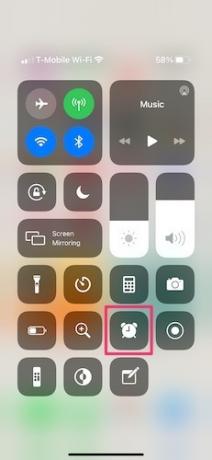
2. Zamanlayıcı düğmesine dokunun. Bu, müziğin kapanmasını isteyene kadar zamanlayıcının ne kadar süreyle çalışmasını istediğinizi seçmenize olanak tanır.

3. Saati girdiğinizde, “Zamanlayıcı Bittiğinde” üzerine dokunun. Şimdi “Oynatmayı Durdur” seçeneğini görene kadar bu ekranın sonuna kadar kaydırın.
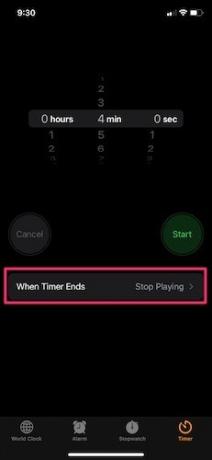
4. “Çalmayı Durdur”a dokunun ve ardından sağ üst köşedeki “Ayarla”ya basın.
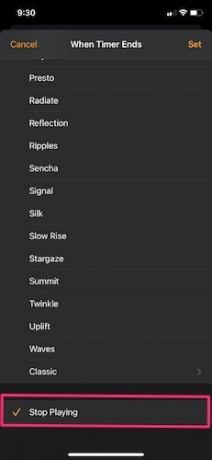
Zamanlayıcı siz uykuya dalmadan önce sona ererse, işlemi kolayca tekrarlayabilir ve müziğin biraz daha uzun süre çalmasına izin verebilirsiniz.
Spotify ile Uyku Zamanlayıcısı Nasıl Ayarlanır
Apple Müzik gibi, Spotify uyku zamanlayıcısının kendi sürümünü ekledi, böylece uykuya dalmanıza yardımcı olması için uygulamasını kullanabilirsiniz.
1. Uyku Zamanlayıcısını başlatmak için iPhone'unuzda Spotify uygulamasını başlatın. Dinlemek istediğiniz herhangi bir şarkıyı veya podcast'i seçin ve şarkınızın veya podcast'inizin tüm ekranı kaplaması için “Now Playing” ekranına geçin. Doğrudan bir çalma listesinden veya albümden dinliyorsanız uyku seçeneğinin kullanılamayacağını unutmayın.

2. Ekranın sağ üst köşesindeki “…” düğmesine basın veya dokunun.

3. “Uyku zamanlayıcısı”nı bulana kadar açılan menü seçeneklerinde tamamen aşağı kaydırın.

4. Spotify otomatik olarak kapanmadan önce önceden belirlenmiş birkaç zaman arasından seçim yapabilirsiniz. Bir podcast bölümünün sonunda Spotify'ı kapatmayı da seçebilirsiniz. Her iki durumda da Apple Music ile aynı şekilde çalışır, ancak yalnızca önceden belirlenmiş zaman dilimlerinden seçim yapabilirsiniz.

Bu kadar. Spotify'ın istediğiniz zaman otomatik olarak kapanmasına hazırsınız.
Hem Spotify hem de Apple Music'in uyku zamanlayıcılarını etkinleştirmesiyle, müzik akışının iyi bir bölümünü kapsıyorsunuz. Ne yazık ki, uygulamalar gibi Youtube müzik Henüz bir uyku zamanlayıcı özelliği getirmedim, ancak umarım bu yolda olur. Bunun yerine Android kullanıyorsanız, şunları yapabilirsiniz: Android'de bir müzik uyku zamanlayıcısı ayarlayın.
İlişkili:
- iOS için En İyi 5 Belge Tarayıcı Uygulaması
- iOS'ta Fotoğraflara ve Videolara Nasıl Altyazı Eklenir
- iOS İçin En İyi Widget'lardan 8'i
Ortaklık Açıklaması: Make Tech Easier, okuyucularımız için yaptığımız çalışmaları destekleyen bağlantılarımız aracılığıyla satın alınan ürünlerden komisyon kazanabilir.


